PC나 노트북을 사용하면서 인터넷이 느려 답답했던 경험이 있을 것이다. 다운로드 속도와 인터넷 로딩 속도가 엄청 느려서 답답할 때 이 글을 보면 많이 도움이 될 것이다. 와이파이와 컴퓨터, 네트워크 등 모든 것을 최적화해 인터넷이 더 이상 느려지지 않게끔 엄청 빠른 인터넷으로 바꿔보자.
아래의 링크로 접속해서 본인의 인터넷 속도를 테스트해 볼 수 있다. 본인의 인터넷 속도를 안다면 해결방법을 정할 수 있을 것이다.
인터넷 속도 테스트
회원님의 다운로드 속도는 얼마나 될까요? FAST.com의 간편한 인터넷 속도 테스트로 몇 초 안에 ISP 속도를 알아볼 수 있습니다.
fast.com
1. 인터넷 캐시 지우기
웹 서핑하는 것이 느리다면 인터넷 캐시가 많이 쌓여있어서 느려졌을 가능성이 있다.
크롬 등 브라우저 오른쪽 위에 있는 점 세 개를 클릭하여 [추가 도구]에 들어가 브라우저에 있던 캐시를 모두 지워라.
크롬이 아닌 브라우저를 사용하고 있다면 검색기록과 방문 기록에서 캐시를 지울 수 있다.
2. 와이파이 대신 랜선 연결하기
와이파이 자체가 느리기 때문에 인터넷이 느렸을 수 있다. 와이파이의 연결을 해제하고 랜선을 연결해 보면 빨라진 컴퓨터를 느껴볼 수 있을 것이다. 왜냐하면 랜선을 연결하면 인터넷 속도가 가장 빨라지기 때문이다. 최대 1GB/s까지 도달할 수 있다.
3. 라우터 혹은 모뎀에 있는 코드를 뺐다가 껴보기
대부분의 기계들은 코드를 뺐다가 다시 껴보면 다시 작동되는 경우가 많다. 실제로 인터넷이 많이 느릴 때 라우터와 모뎀에 있는 코드를 뺐다가 다시 껴보면 속도가 높아질 수 있다.
라우터에 있는 렌선들이 꽉 차있다면 필요 없는 것을 빼는 것도 인터넷 속도를 높일 수 있다.
4. 불필요한 백그라운드 프로그램 제거하기
1. 작업 표시줄에 마우스 우클릭을 하고 작업 관리자를 선택. 윈도우 11은 윈도우 로고에 우클릭을 하면 작업 관리자를 선택할 수 있다.
2. CPU, 메모리, 디스크, 네트워크 중 네트워크를 클릭해서 네트워크를 가장 많이 차지하는 순서대로 정렬을 한다.
3. 네트워크를 제일 많이 차지하는 프로그램을 강제 종료시키면 인터넷이 빨라진 것을 느낄 수 있다.
5. 네트워크 어댑터 재설정하기
1. 제어판 -> 네트워크 및 공유 센터 -> 어댑터 설정 변경 탭으로 들어간다.
2. 사용 중인 인터넷을 우클릭하여 사용 안 함으로 바꾼다.
6. 네트워크 설정 재설정하기
1. 윈도우 키를 누르고 윈도우 검색창에 명령 프롬프트라고 검색한다. "명령 프롬프트"를 우클릭해서 관리자 권한으로 실행한다. 반드시 명령 프롬프트를 관리자 권한으로 실행해야 한다.
2. 명령 프롬프트에 다음과 같은 명령어를 입력한다.
netsh winsock reset catalog
netsh int ipv4 reset reset.log
netsh int ipv6 reset reset.log
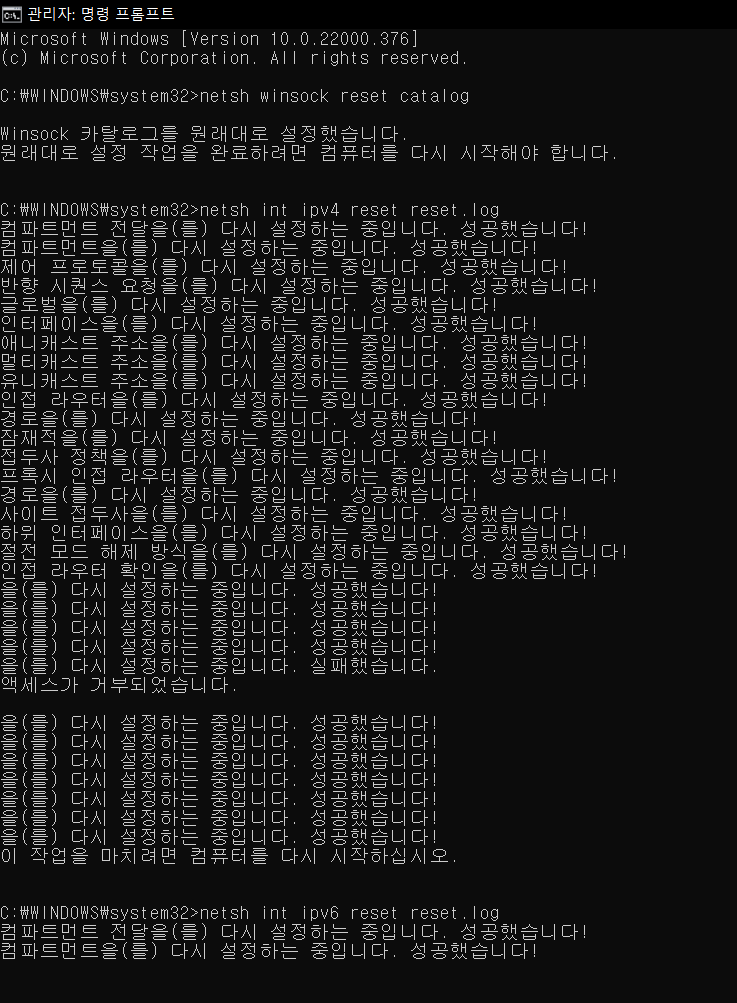
3. DNS 캐시 정리하기
아까와 같은 방법으로 명령 프롬프트 창을 띄운 다음, 다음과 같은 명령어를 입력한다.
ipconfig /flushdns
7. 보안 프로그램, 백신 프로그램 차단하기
마지막 방법은 보안 프로그램과 백신 프로그램을 차단하는 것인데 이 방법이 내키지 않다면 하지 않아도 된다.
하지만 보안 프로그램과 백신 프로그램은 실시간으로 컴퓨터의 상황을 모니터링함으로 인터넷을 많이 잡아먹어 인터넷 속도가 느려지는 원인이 되기도 하고, 용량을 많이 차지하며 CPU 성능을 크게 저하시킬 수 있다.
'IT, 미디어 > IT 꿀팁' 카테고리의 다른 글
| 윈도우 10, 11 작업표시줄 숨기는 방법 + 작업표시줄 위치 이동 방법 (0) | 2022.01.13 |
|---|---|
| 에어팟 3세대, 에어팟 프로 터치 설정 설명서 (0) | 2022.01.09 |
| 윈도우 11에서 제품 키를 찾는 3가지 방법 (0) | 2022.01.07 |
| 토스뱅크 공인인증서 발급하고 관리하기 (0) | 2022.01.06 |
| 갤럭시에서 아이폰으로 쉽게 데이터 백업하기 (스마트스위치, IOS로 이동) (0) | 2022.01.03 |



댓글